As campanhas de alcance de vídeo procuram simplificar a gestão de anúncios em vídeo. Com ele, você pode enviar diversos criativos de vídeo e o Google Ads combina a exibição para alcançar os melhores resultados. O processo é feito com uso do aprendizado de máquina.
Neste guia, você vai ver o passo a passo para configurar sua primeira campanha de alcance de vídeo.
Criar a campanha
Para começar a configurar sua campanha de alcance de vídeo, acesse o Google Ads.
Em seguida, na página Visão Geral, clique em +Nova Campanha.

Depois disso, você precisa selecionar uma meta. Para as Campanhas de Alcance de Vídeo, você precisa escolher a meta Alcance e reconhecimento da marca.

Ao selecionar o tipo de campanha, escolha Vídeo.

Em subtipo de campanha você informa ao Google que deseja veicular uma campanha de alcance de vídeo.

Em seguida, você seleciona a meta que deseja alcançar: Alcance eficiente ou In-stream não pulável.
Meta: Alcance eficiente
Comece dando um nome para sua campanha.

Para uma campanha de alcance de vídeo, a única estratégia de lances disponível é o CPM (custo por mil impressões) desejado. Isto significa que você precisa definir um valor médio que está disposto a pagar a cada mil impressões.

Em seguida, é preciso configurar o orçamento e datas.
Em Orçamento você escolhe um valor diário que está disposto a gastar com sua campanha. Você também pode selecionar o valor total da campanha. Neste caso, você precisa programar uma data de término da campanha.

Em Redes você vai especificar onde os anúncios em vídeo devem aparecer.
A opção Resultados da pesquisa do YouTube não está disponível para a meta Alcance e Reconhecimento da Marca.
Os anúncios de alcance de vídeo podem aparecer por padrão nos vídeos do YouTube, em páginas do canal e na página inicial do YouTube. Além disso, você pode ativar ou desativar os Parceiros de vídeo n a Rede de Display. Estes parceiros são sites e aplicativos fora do YouTube que suportam anúncios em vídeo.

Em seguida, há a configuração de Locais para selecionar as regiões geográficas onde os anúncios em vídeo devem aparecer.
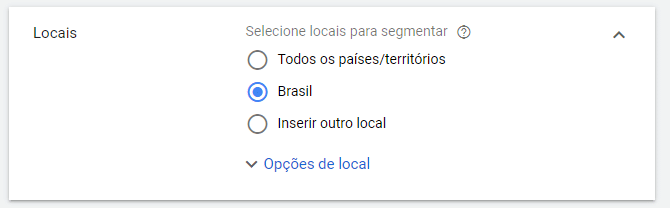
Em seguida, configure o idioma do seu público que vai assistir os anúncios.

Exclusões de Conteúdo
Pode ser que haja alguns locais na internet cujo conteúdo você prefira não associar à sua marca. Assim, na seção Exclusões de conteúdo você define onde seus anúncios podem aparecer.
Em seguida, em Tipo de inventário, você desativa grupos de conteúdos sensíveis não alinhados com sua marca.

Em Rótulos e tipos excluídos você faz a seleção por tipo de conteúdo (por exemplo, vídeos com transmissão ao vivo) e pela classificação do conteúdo digital (que leva em consideração o nível de maturidade).

Se quiser, você pode adicionar vídeos relacionados aos seus anúncios em vídeo. Estes vídeos relacionados aparecem abaixo do seu anúncio em vídeo e ajudam a ampliar a mensagem do anúncio.

No entanto, se quiser adicionar um feed de produtos à sua campanha, expanda a caixa Feed de produtos. Para isso, é importante que você já tenha adicionado um feed do Google Merchant Center para exibir produtos com seus anúncios.

Configurações Adicionais
Em Conversões você pode selecionar quais ações realizadas pelo seu público devem ser informadas na coluna “Conversões” dos relatórios de campanha.

Em Dispositivos escolha em quais aparelhos seus anúncios podem aparecer (computadores, smartphones, tablets e telas de TV). Também é possível indicar modelos e sistemas operacionais.

Se quiser limitar quantas vezes os anúncios da campanha de alcance de vídeo podem aparecer para a mesma pessoa, você deve especificar isso em Limite de frequência. Assim, defina o número de vezes que um anúncio vai ser exibido para a mesma pessoa.

Em Programação de anúncios indique os dias e horários que você prefere que os anúncios em vídeo apareçam para seu público.

Grupo de Anúncios
Em seguida, dê um nome para o grupo de anúncios.

Segmentação
Nesta etapa você vai definir quem deseja alcançar e onde exibir seus anúncios.
Primeiramente, vamos segmentar as informações demográficas. Assim, segmente seu público de acordo com gênero, idade, status parental e renda familiar.

Em Segmentos de Público-alvo você escolhe quem vai ver seus anúncios. Basta digitar um interesse ou hábito do seu público para ver as sugestões.

Em seguida, chegamos à segmentação por Conteúdo que se divide em 3 grupos.
Palavras-chave: escolha termos que tenham a ver com seu negócio. Ou seja, você pode inserir a URL de um site relacionado ou o nome do seu produto/serviço para ter algumas sugestões.

Tópicos: indicam os interesses do seu público. Assim, escolha tópicos que tenham a ver com seus produtos ou serviços.

Canais: são sites, vídeos ou aplicativos específicos onde seus anúncios em vídeo podem aparecer. Além disso, você também pode indicar canais e vídeos do YouTube, além de inserir uma lista com vários canais.

Criar os anúncios em vídeo
Finalmente, chegamos à etapa de criação dos anúncios em vídeo.

Visto que estamos criando uma campanha com a meta Alcance Eficiente, neste caso, você precisa enviar pelo menos 1 anúncio em vídeo curto (até 6 segundos) e 1 anúncio em vídeo longo (maior que 6 segundos). No entanto, vale lembrar que você pode criar mais anúncios após salvar a campanha.
Informe a URL do vídeo e depois defina a URL final, URL de visualização, Call-to-action e Título.
Além disso, acompanhe na tela de visualização como seu anúncio vai aparecer em celulares e computadores, tanto no YouTube quanto nos parceiros de vídeo do Google.
Em computadores, o Google gera um banner complementar de forma automática. No entanto, se preferir, você pode subir uma imagem personalizada. O único detalhe é que ela precisa ter 300 x 60 pixels (o Google não redimensionará a imagem para você).
Em seguida, você precisa dar um lance de CPM desejado. Ou seja, defina o valor médio que está disposto a pagar a cada mil exibições do seu anúncio em uma campanha de alcance de vídeo.
Finalmente, clique no botão Criar Campanha. Assim, sua primeira campanha de alcance de vídeo com a meta Alcance Eficiente acaba de ser criada.
Meta: In-stream não pulável
As opções disponíveis para a meta In-stream não pulável são exatamente as mesmas.
A única diferença está na hora de criar os anúncios em vídeo. Neste caso, você precisa enviar vídeos de até 15 segundos onde o espectador não tem a opção de pular o anúncio.
Após isso, sua campanha de alcance de vídeo com a meta in-stream não pulável está pronta para rodar.
Pesquise Mais Aqui
Categorias
- Análise e Monitoramento (115)
- Anuncia no Google de forma autônoma (65)
- Anuncia via agência Google Partner (66)
- Anuncia via agência não Google Partner (51)
- Anúncios (125)
- Audio Marketing (4)
- Branding (21)
- Campanhas e Campanhas Avançadas (35)
- Conversão (99)
- Custos (60)
- Datas Comerciais (37)
- Design (29)
- Dicas (189)
- Ecommerce (7)
- Eventos (40)
- Extensões de Anúncios (46)
- Ferramentas (44)
- Gerenciamento (66)
- Google Ads (352)
- Google Analytics (38)
- Google Shopping (113)
- Guias Passo a Passo (40)
- Inbound Marketing (34)
- Inteligência Artificial (63)
- Links Patrocinados (286)
- Mobile (88)
- Notícias (57)
- Nunca anunciou no Google (64)
- Otimização (92)
- Palavra-chave (97)
- Políticas Google Ads (90)
- Políticas Google Shopping (24)
- Políticas YouTube (15)
- Rede de Display (96)
- Relatórios (48)
- Remarketing (58)
- Requisitos de Anúncios (22)
- Retrospectiva (16)
- Segmentação (48)
- Segmentos do Mercado (84)
- SEO (33)
- Social Ads (49)
- Street View Trusted (78)
- Vídeo Marketing (73)
- YouTube (92)
Anuncia no Google de forma autônoma (60) Anuncia via agência Google Partner (53) Anuncia via agência não Google Partner (44) Análise e Monitoramento (115) Anúncios (115) Audio Marketing (4) Branding (9) Campanhas e Campanhas Avançadas (24) Conversões (88) Custos (49) Datas Comerciais (26) Design (29) Dicas (178) Ecommerce (7) Eventos (39) Extensões de anúncios (35) Ferramentas (33) Gerenciamento (58) Glossário (1) Google Ads (2713) Google Analytics (27) Google Shopping (98) Guias Passo a Passo (29) Inbound Marketing (34) Inteligência Artificial (50) Links Patrocinados (2784) Mobile (88) Métricas (1) Notícias (37) Nunca anunciou no Google (57) Otimização (82) Palavra-chave (87) Políticas Google Ads (89) Políticas Google Shopping (23) Políticas YouTube (14) Rede de Display (86) Relatórios (38) Remarketing (48) Requisitos de Anúncios (13) Retrospectiva (16) Segmentação (40) Segmentos do Mercado (75) SEO (33) Social Ads (41) Social Media (7) Street View Trusted (70) Tráfego Pago (2784) Vídeo Marketing (66) YouTube (82)
Você quer dicas GRÁTIS de Google Ads?
Artigos Recentes

Como otimizar palavras-chave no Google Ads
Descubra Como otimizar a escolha de palavras-chave para a Rede de Display no Google Ads e veja suas campanhas decolarem! Você está preparado para o sucesso?...Read more

O impacto das avaliações dos clientes no Google Ads
Descubra como O impacto das avaliações dos clientes nos anúncios do Google Ads pode transformar suas vendas e atrair mais clientes para o seu negócio....Read more

Como calcular o custo por aquisição eficazmente
Descubra como calcular o custo por aquisição no Google Ads de forma simples e eficaz. Confira dicas práticas para otimizar seus resultados e economizar!...Read more

Google Lança Ferramenta Offerwall para Ajudar publicitários a Ganhar Dinheiro com Conteúdos
Descubra a nova ferramenta Offerwall do Google e como ela pode ajudar publicitários a ganhar dinheiro com conteúdos de forma fácil e rápida!...Read more

Melhores práticas para anúncios locais eficazes
Descubra as melhores práticas para anúncios de pesquisa localizados e aprenda a atrair mais clientes para o seu negócio local. Não perca!...Read more








